

© All copyrights belongs to the original artists
I'm just the designer
© by Christa 19.11.2011
Tutorial für Photoshop CS5
Copyright © SilverCurlyART. All rights reserved. 08.11.2012


Dieses Tutorial stammt allein aus meiner eigenen Feder.
Meine Bilder kannst du auch auf Deviantart finden.
http://silvercurlyart.deviantart.com/
The work in my gallery is ©2012 Christa Geinitz aka SilverCurlyART
All rights reserved. My work may not be reproduced, copied, edited, published,
transmitted or uploaded in any way without my written permission.
Das Tutorial darf weder kopiert noch auf anderen Seiten zum Download angeboten werden.
Das © Copyright für das Material liegt allein bei den jeweiligen Künstlern.
Jeder der mein Tutorial nachbastelt , muß selbst auf Copyright achten.
Meine Tutoriale sind nur als Anregung gedacht.
Sollte ich unwissentlich ein Copyright verletzt haben , Mail an mich senden.
cg@silvercurlyart.de
thank you Logane for the Tubes
and Image from Auroradreams + Hairstyles by fairydust deviantart

Drucksymbol - Seite drucken


Danke an alle Tester meiner Tutoriale 
************************************************************
Mein Material 

Xero Improver
Xero – Fuzzifier
Xero Bad Dream XL
Graphics Plus Cross Shadow
Nik Color Efex Pro 3.1
AAA Filters - Foto Frame
!!!!!!Bitte alle die mir ihr Bild senden möchten ,
diesen Text auf das Bild setzen.!!!!
© All copyrights belongs to the original artists
I'm just the designer
**********************************************************
 |
Diese kleine Figur zum mitnehmen zur
Orientierung im Tutorial |
|
**********************************************************
Vorwort
Vorweg bevor du beginnst , etwas grundlegendes zu meinen Tutorialen.
Meine Beschreibungen beziehen sich immer auf die Art wie ich mein Bild gestalte.
Bei anderen Tuben und Farben musst du eventuell , meine Einstellungen anpassen.
Elemente von mir müssen koloriert werden.
Dies schreibe ich nicht mehr extra im Tutorial.
Okay beginnen wir:)
**********************************************************
Punkt : 1
Farbe einstellen meine #b20f0b
Öffne background_cg.psd - bei euch kolorieren
Über Bild - Korrektur - Farbton/Sättigung
Haken bei Färben setzen - Contrast anpassen.
Filter Graphics Plus Cross Shadow ( Standard 128/128)
Filter Scharfzeichnungsfilter - Scharfzeichnen 2 mal
**********************************************************
Punkt : 2
Filter AAA Frames - Foto Frame

Öffne das Treppenelement - Freebie_Noel_Nanly_01.psd
auf Bild ziehen -
Links anordnen - Ebenen Modus auf Multiplizieren stellen.
Ebenenstil Schlagschatten

In Smart Objekt konvertieren - Ebene rastern
Öffne jetzt den ovalen Frame - auf Bild ziehen.
Rechts anordnen - Zauberstab- Werkzeug in den Frame klicken
Neue Ebene nach unten anordnen - Bearbeiten - Fläche füllen mit deiner Farbe
Wiederhole Cross Shadow
Öffne deine Tube die du einfügen willst - meine von Logane
Auswahl alles - Bearbeiten - Kopieren - Schließen
Bearbeiten - Einfügen Spezial - In die Auswahl einfügen.
In der Ebene ist jetzt eine Ebenenmaske entstanden - nun kannst du die Tube anpassen.
Also drücke auf der Tastatur die Tasten Strg + T
schiebe die Tube jetzt passend zusammen - bis es dir gefällt - Anwenden.
Nun in die Ebenenmaske klicken - rechte Maustaste - Ebenenmaske anwenden.
Auf der Ebene jetzt Filter Xero Bad Dream XL ( Standard ) anwenden.
Scharfzeichnen oder Xero Improver 10/10/10 anwenden.
Auswahl - Auswahl aufheben - Frame jetzt auf Ebenen Modus Hartes Licht stellen.
Wiederhole den Ebenenstil Schlagschatten.

In Smart Objekt konvertieren - Ebene rastern
**********************************************************
Punkt : 3
Öffne " sterneklein_frame_cg.psd - auf Bild ziehen
Auf dem Frame links anordnen - duplizieren - Bearbeiten - Transformieren
Horizontal spiegeln - rechts auf Frame anordnen.
Ebene - Mit darunter liegender auf eine Ebene reduzieren.
Filter Nik Color Efex Pro 3.1- Bi Color User Defined
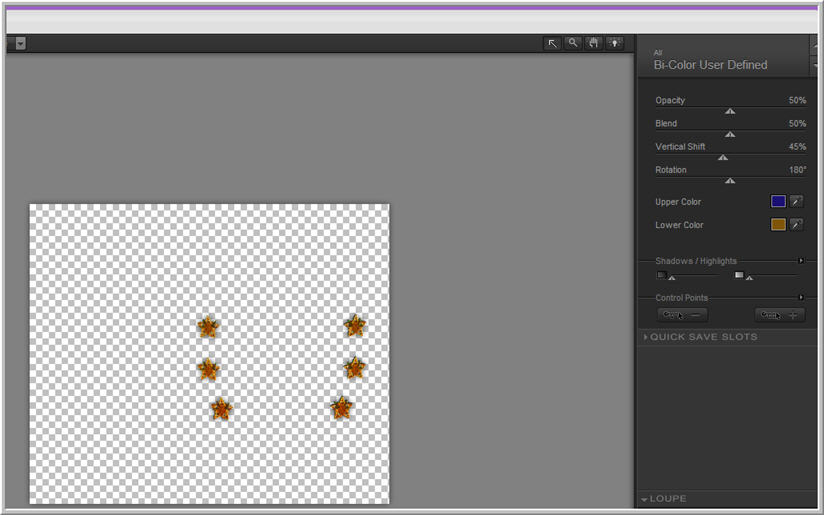
Öffne tannenzweige_oben_cg.psd - auf Bild ziehen.
Oben an den Rand anordnen - wiederhole Ebenenstil Schlagschatten + Scharfzeichnen
Öffne tannenzweige_unten_cg.psd - auf Bild ziehen.
Unten am Rand anordnen.
**********************************************************
Punkt : 4
Jetzt öffne deine Femme Tube - meine wurde von mir manipuliert.
Mit den Haaren und Hut versehen.

Ich schreibe aber mal kurz was ich für Filter angewandt habe.
Ich habe einmal den Nik Filter so angewandt.

Und hier noch einmal mit dieser Einstellung.

auf Bild ziehen - neben dem Frame links anordnen.
Ebene nach unten anordnen.
Ebene duplizieren - Originaltube aktiv
Filter - Weichzeichnungsfilter - Gaußscher Weichzeichner 15,0 anwenden.
Ebenen Modus auf Multiplizieren stellen.
Duplizierte Tube aktiv - jetzt so eine Auswahl am Dekoltee , Hals, Kopf
mit dem Polygon-Lasso- Werkzeug ziehen.

Auswahl - Auswahl umkehren - Filter Xero Fuzzifier
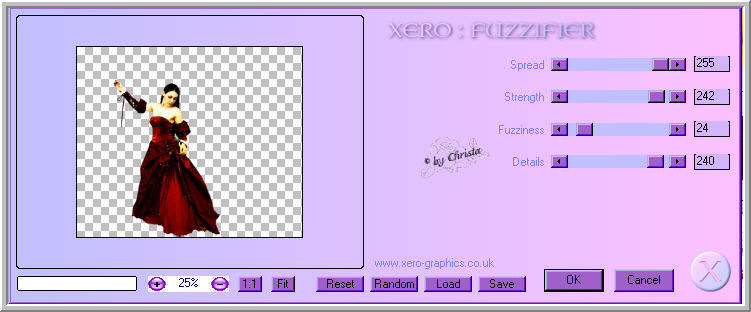
So bekommt dein Kleid auch den Glitzereffekt wie bei mir.
Auswahl aufheben.
**********************************************************
Punkt : 5
Öffne " christmasballs.psd - auf Bild ziehen.
An der Hand der Tube anordnen.
Wiederhole Ebenenstil Schlagschatten + Xero Fuzzifier
Scharfzeichnen
Öffne " rand_cg.psd - auf Bild ziehen.
Öffne deco_cg.psd - auf Bild ziehen.
Filter Xero Improver 10/10/10 anwenden.
Öffne den Text - auf Bild ziehen - Anordnen.
Füge jetzt dein Wasserzeichen + Copyhinweise auf dem Bild ein.
Ebenen - Auf Hintergrundebene reduzieren.
Speichern als JPG
Ich hoffe euch hat das Tutorial gefallen.
LG Christa
